Đôi khi chúng ta quá chăm chú làm việc mà quên không lưu file cho đến khi có sự cố xảy ra thì lại cuống cuồng đi tìm cách khắc phục. Nhưng nếu bạn đọc được bài viết này thì sẽ chẳng cần phải bận tâm chuyện đó bởi hướng dẫn lấy lại file Word, Excel, PowerPoint chưa kịp lưu sẽ giúp bạn có lại được mọi thứ chưa kịp lưu.
File Word, Excel, PowerPoint chưa kịp lưu có lấy lại được không?
Tuy nhiên có một tính năng mà bạn chưa biết trên bộ phần mềm Office cho phép người dùng phục hồi file Word, Excel, PowerPoint chưa kịp save. Tất cả các tính năng này đều được kích hoạt sẵn và có thể tùy chỉnh giúp người dùng phục hồi, lấy lại file Word, Excel, PowerPoint có thêm nhiều lựa chọn khác nhau.
1. Lấy lại file PowerPoint chưa kịp lưu
- Đối với phiên bản PowerPoint 2019
PowerPoint 2019 là phiên bản mới nhất hiện, tuy nhiên, cách lấy lại file PowerPoint 2019 cũng rất đơn giản, các bạn hãy tham khảo ngay tại bài viết dưới đây nhé.
Xem thêm: Cách lấy lại file PowerPoint 2019 chưa lưu- Đối với phiên bản PowerPoint 2013, 2016
Cách thực hiện phiên bản PowerPoint 2013, 2016 giống y như phần Word 2013, 2016 do đó bạn đọc có thể làm theo các thao tác tương tự như trên.
Đầu tiên là nhấn vào File > lựa chọn Open > tại đây sẽ thấy phần Recover Unsaved Presentations, đó là nơi lấy lại file PowerPoint chưa kịp lưu.
- Đối với phiên bản PowerPoint 2007, 2010
Cách thực hiện phiên bản PowerPoint 2007, 2010 giống y như phần Word 2007, 2010 do đó bạn đọc có thể làm theo các thao tác tương tự như phần Word ở trên.
Bạn chỉ cần mở file PowerPoint , nhấn vào File > Chọn Recent > Chọn Recover Unsaved Presentations.
2. Lấy lại file Word chưa kịp lưu
- Đối với phiên bản Word 2013, 2016
Bước 1: Để lấy lại file Word chưa kịp lưu đầu tiên bạn chỉ cần mở một file Word mới sau đó nhấn vào File.
Bước 2: Trong File bạn click vào Open sẽ thấy có phần Recover Unsaved Documents, đó chính là nơi giúp bạn lấy lại file Word chưa kịp lưu.
Bước 3: Tại đây hệ thống sẽ liệt kê ra các file bị tắt đột ngột, chưa kịp lưu và để mở lại chúng ta nhấn chọn Open.
Bước 4: Ngay lập tức file đó sẽ được mở ra với đầy đủ nội dung trước đó bạn đã thao tác, lúc này hãy nhấn vào Save As để lưu file luôn nhé.
- Đối với phiên bản Word 2007, 2010
Bước 1: Tương tự như trên bạn mở một file Word 2007, 2010 bất kỳ và lựa chọn mục File.
Bước 2: Trong phần File có một chút khác biệt so với phiên bản Word 2013, 2016 đó là chúng ta phải lựa chọn phần Recent rồi mới vào được Recover Unsaved Documents.
Bước 3: Tương tự chúng ta chỉ cần chọn file để lấy lại file Word chưa kịp lưu.
3. Lấy lại file Excel chưa kịp lưu
- Đối với phiên bản Excel 2013, 2016
Cách thực hiện phiên bản Excel 2013, 2016 giống y như phần Word 2013, 2016 do đó bạn đọc có thể làm theo các thao tác tương tự như trên.
Đầu tiên là nhấn vào File > lựa chọn Open > tại đây sẽ thấy phần Recover Unsaved Wordbooks, đó là nơi lấy lại file Excel chưa kịp lưu.
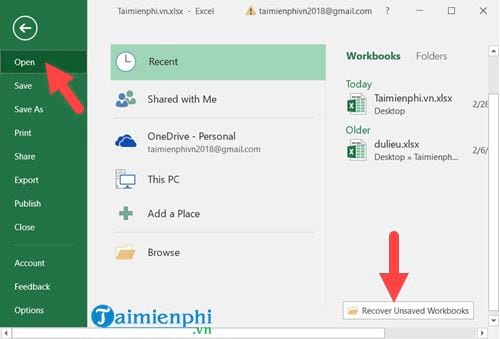
- Đối với phiên bản Excel 2007, 2010
Cách thực hiện phiên bản Excel 2007, 2010 giống y như phần Word 2007, 2010 do đó bạn đọc có thể làm theo các thao tác tương tự như phần Word ở trên.
Bạn chỉ cần mở file Excel, nhấn vào File > Chọn Recent > Chọn Recover Unsaved Workbooks.
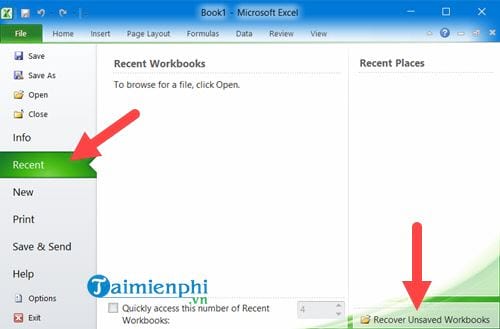
4. Thiết lập chế độ tự động lưu file Word, Excel, PowerPoint
Trong trường hợp bạn không thể lấy lại file Word chưa kịp lưu tức là Word, Excel, PowerPoint đã tắt chế độ đó đi. Tuy rằng rất hiếm khi xảy ra vì nó được mặc định sẵn bật nhưng cho dù có bật hay không thì chúng ta vẫn cần phải biết chính xác vị trí của nó ở đâu.
Lưu ý: Trong hướng dẫn dưới đây chúng tôi sẽ làm ví dụ trên Word nhưng nó có thể áp dụng cho cả Excel và PowerPoint.
- Đối với phiên bản Word 2013, 2016
Bước 1: Để kích hoạt được chế độ tự động lưu file Word bạn vào phần Option trong Word.
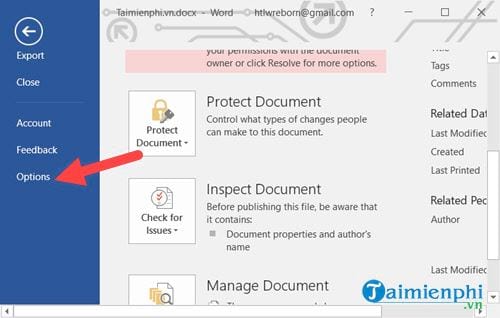
Bước 2: Tại đây bạn vào tiếp phần Save có 2 dòng cần tích:
- Save AutoRecover information every: Sự động lưu file theo khoảng thời gian định kỳ (mặc định là 10 phút tự động lưu 1 lần).
- Keep the last AutoRecovered version if close without saving: Tự động khôi phục phiên ban làm việc cuối cùng trước khi file bị đóng mà chưa kịp lưu.
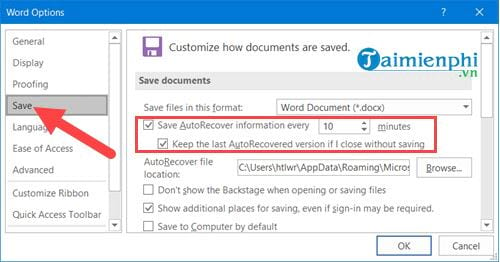
- Đối với phiên bản Word 2007, 2010
Bước 1: Tương như như trên để kích hoạt được chế độ tự động lưu file Word bạn vào phần Option trong Word.
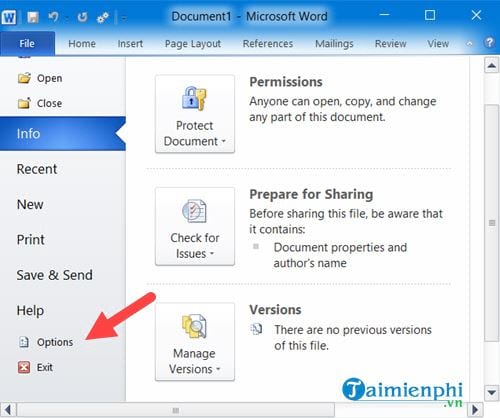
Bước 2: Trong đây bạn vào tiếp phần Save có 2 dòng cần tích:
- Save AutoRecover information every: Sự động lưu file theo khoảng thời gian định kỳ (mặc định là 10 phút tự động lưu 1 lần).
- Keep the last AutoRecovered version if close without saving: Tự động khôi phục phiên ban làm việc cuối cùng trước khi file bị đóng mà chưa kịp lưu.
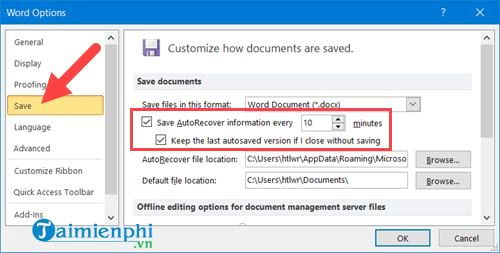
Trên đây là hướng dẫn cách lấy lại file Word, Excel hay PowerPoint khi đóng chưa kịp lưu, với tính năng có sẵn trên bộ Office sẽ giúp bạn có thể lấy lại file bất cứ khi nào mà không sợ mất dữ liệu.
Nhưng đó là trường hợp lấy lại file Word, Excel hay PowerPoint khi đóng chưa kịp lưu. Còn với những ai đang gặp vấn đề mở file Word lỗi hay không không làm thế nào để mở được file vì liên tục báo lỗi có thể tham khảo bài viết tại đây của chúng tôi, hướng dẫn khắc phục lỗi file Word để tìm hiểu nguyên nhân cũng như cách khắc phục.
- Cách in file Excel, in bảng chuẩn Excel 2016, 2013, 2010, 2007, 2003
- Cách lấy lại nội dung file Word, Excel khi chưa kịp lưu, Save